Търсене на файлове на вашия компютър
Това е добре, ако знаете точно това, което е, че те са там. И ако търсите за даден файл и да знаете точно какво е то на компютъра ви, както и къде и в коя папка? Ами, просто склероза идва да посетите. И след това да ни помогне FileSearchy програма. Вижте това, което предлага.
Търсене на файлове на вашия компютър.
програма на класната стая, сама често използват и ви препоръчвам.
Изглежда така.
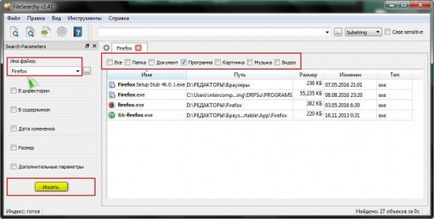
Няма да мине и пет секунди на програмата prosharit всички твърди дискове и показва всички файлове, които са на думата, който сте въвели в търсачката в заглавието. Вижте как изящно FileSearchy програма работи и ако ръчно започна да търси нещо, което да не е точно се вписват в момента, за който се управлява програмата.
Така че ние търсим всички файлове, в които има съвпадение на нашата молба. Файл, който има една и съща дума може да има толкова много хора, и така ние все още имаме да губят време. В този случай, програмата ни дава разширеното търсене. Това е опростена.
Търсене на файлове на вашия компютър от типа
Ако ние трябва да намерим само със снимки, търсейки снимки означават. Ако само папката след това да поиска за да показват намери само под името на папката, която сме регистрирали в търсачката. Като цяло нещо. Намери всички файлове и след това изберете типа на файла. поставяне на отметка.
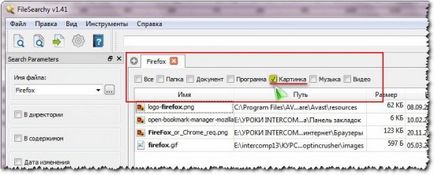
Търсене на файлове на едно място
В FileSearchy има и други възможности. Например, ние се нуждаем само файловете с «D» на диска. Под полето за търсене поставяте отметка срещу позицията "в директорията" ще бъдат открити на едно място, а не на цялата памет на компютъра. Вижте снимката, как се прави.
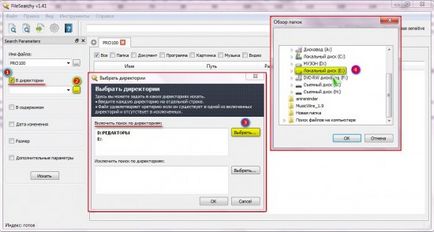
Между другото програмата ни позволява да изберете няколко места, за да изглеждат. Да кажем, че на диска "Е" и в един от папки на друго устройство.
Можете също да изключите от търсенето някои директории (папки или дискове). Това означава, че, ако търсите в целия компютър, тези директории са изключени от търсенето, просто няма да се сканира и няма да се появи в резултат на издаването.
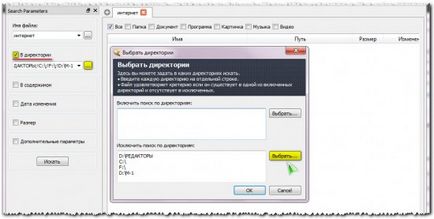
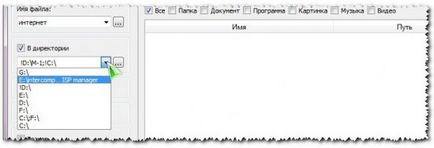
Е, дори и някои от функциите на тази програма, която по принцип, аз много рядко се използва. Въпреки, че те ще бъдат много полезни в някои случаи.
Търсене на файлове на съдържанието на документ
В параметрите на търсенето, има точка "в съдържанието" Този режим на търсене е по-свързани с търсенето на текстови документи. Да речем, че сте забравили как се подписва документа. Например, изтеглени от интернет книга, чието заглавие е на английски или на транслитерация. Как се пише не знам, но не забравяйте, какви думи да го срещна.
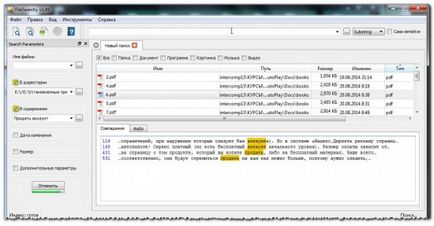
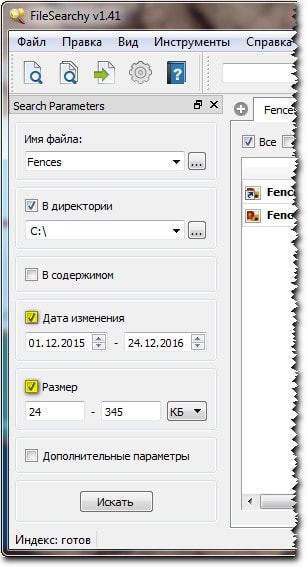
И все пак двете филтри, които можете да приложите е да търсите по дата и размер. Тук всичко е ясно.
коя версия да използвам.
А който не иска да инсталирате програмата на компютъра си, там е преносима версия на подобна програма. Трябва да кажа, че не е толкова привлекателен от гледна точка на интерфейс, но тя има своите интересни парчета.